数字嫌いの酒飲みにとって、Excelでの仕事はどうしても性に合いません。とはいえ、Excelを避けて仕事をすることはなかなか難しいですよね。たとえMacでの制作作業が主流だとしても…です!
というわけで今日はExcelのお話。
最近、エクセルで作業していると、何か動作が遅いというか重いというか、とにかく仕事がはかどらなくて困っていました。メモリも充分積んでいるはずなのに、どうしたものか…。そこで後述する修正方法を行ってみたらをしたら一発で解決しました!半年も重たいまま使用していたのは、何だったのでしょう!
修正手順
ちなみに症状が出たMacのOSはYosemite(10.10.5)。ExcelはMicrosoft office Mac 2011(14.6.4)です。
まずはExcel(エクセル)が起動していたらアプリケーションを終了させます。次にFinderを表示します(デスクトップを一旦クリックしている状態)。Command(コマンド)キーを押しながら、画面上部に表示されるメニューの中から「移動」をクリック。そこに表示されている「ライブラリ」をクリックします。
ライブラリが表示されたら、そこに格納されている「Performance Preferences」フォルダをダブルクリックで開きます。
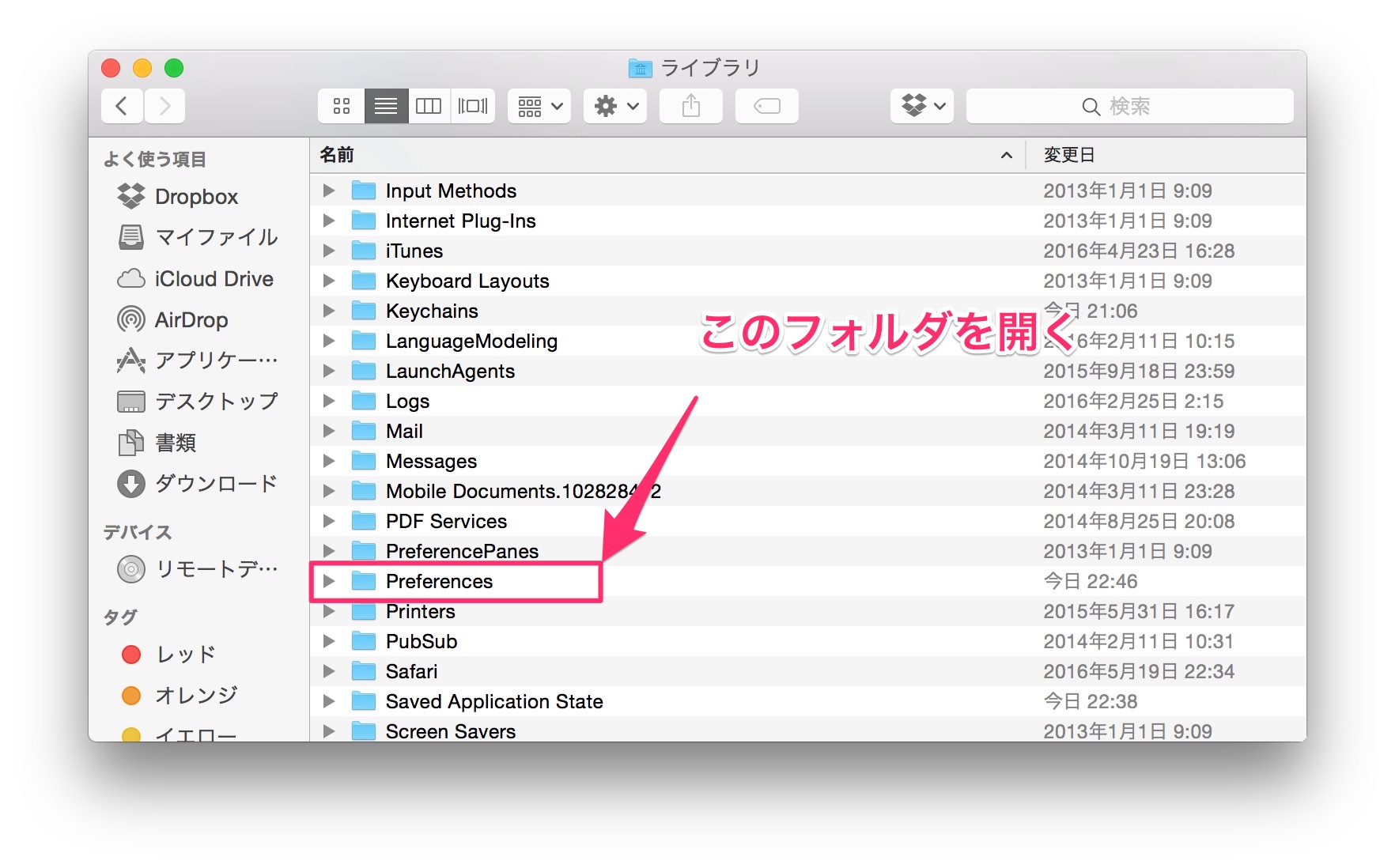
次に「com.microsft.office.plist」というファイルを見つけましょう。そのファイルを見つけたら削除します(ゴミ箱へ捨てます)。ちなみに私の場合は、「com.microsft.office.plist」というファイル名に似たファイル、たとえば「com.microsft.office.plist.78o7sNY」みたいに、末尾に英数字が付与されたファイルが4つほど存在していました。これらのファイルと、先の「com.microsft.office.plist」をゴミ箱へいれます。
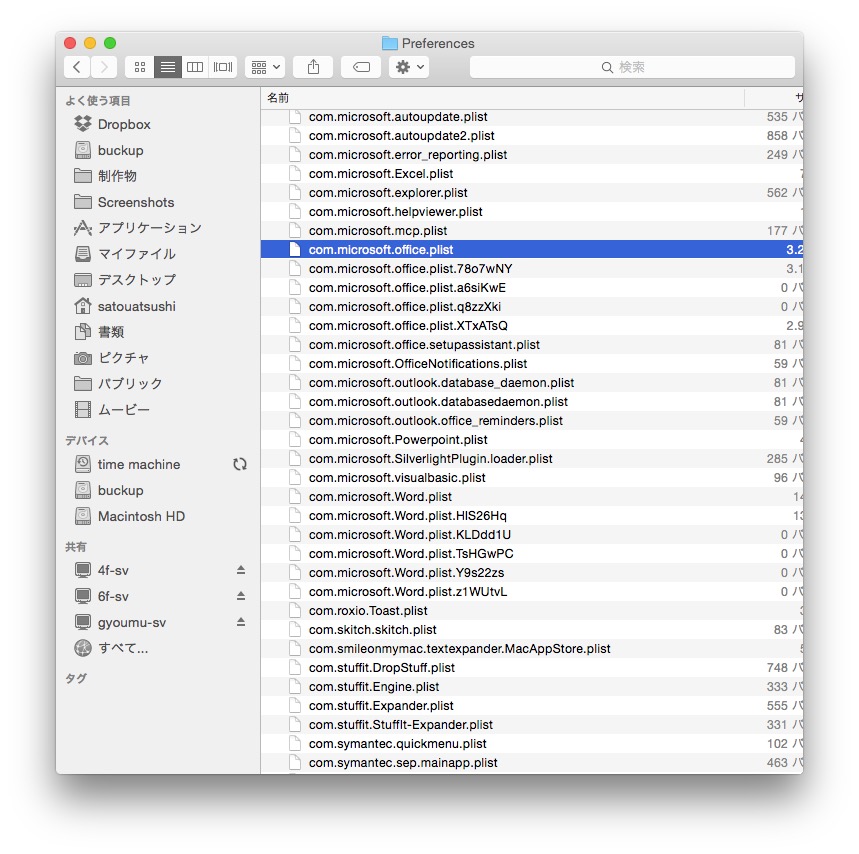
この状態でExcel(エクセル)を起動させて文字を打ったら、サクサク動くようになりました。
ちなみに、「com.microsft.office.plist」だけを削除しても重たいままでした。これらのファイルが重複していたことにより動作が重たくなってしまっていたのかもしれません。
まとめ
今後は、エクセルに限らず、アプリケーションの動作が重くなったとき、Libraryフォルダ直下のPerformance Preferencesにあるplist(プロパティリスト)ファイルの破損を疑うようにします。該当するプロパティリストを探して削除するだけで動作はサックサクです!
ちなみにプロパティリストっておいう謎のファイル形式についてもっと詳しく知りたい方は、以下を参考にしてください。
ITMedia「plist(プロパティリスト)とFoundation【前編】 」
この問題の解決後、仕事がかなりはかどるようになりましたが数字はやっぱり苦手です。
※本記事はあくまでも筆者のPC環境下で動作した結果です。ファイルの削除などは自己責任でお願いします。

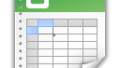

コメント
Performanceフォルダじゃなくて、Preferencesフォルダです
ご指摘ありがとうございます。